Les attributs d'un bloc peuvent être modifiés depuis la boîte de dialogue Modifier les attributs. Elle est appelée par la commande correspondante du menu contextuel d'objet sélectionné. Si un bloc n'a aucun attribut, la commande est inaccessible.
Menu contextuel : Modifier les attributs
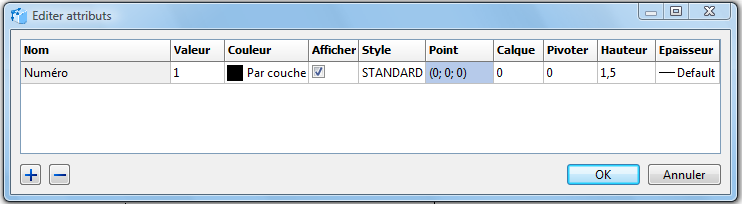
Les attributs sont rangés dans l'ordre de leur addition au bloc. Pour les trier dans l'ordre ascendant ou descendant cliquez sur le titre de la colonne à trier à l'aide du bouton gauche de la souris. Les commandes En haut et En bas du menu contextuel permettent de déplacer l'attribut sélectionner dans la liste.
La boîte de dialogue contient les colonnes suivantes :
Nom. C'est la balise ( le nom ) d'attribut. Il ne peut pas être modifié.
Valeur. C'est l'information à afficher d'attribut qui est liés avec le nom d'attribut. Les valeurs d'attribut sont les données qui sont extraites du fichier par le nom d'attribut lorsque un rapport est créé.
Couleur. C'est la couleur d'attribut sur le dessin. La valeur Par bloc signifie que la couleur sera définie selon la celle du bloc.
Afficher. Cette option définit la visibilité d'attribut dans le dessin. Si le champ n'est pas coché l'attribut ne sera pas affiché, mais peut être utilisé à la création de documents.
Style. C'est le style du texte. La liste déroulante contient tous les styles disponibles dans le fichier.
Point. C'est le point d'insertion d'attribut. On peut taper la valeur ou sélectionner le point d'insertion dans le dessin à l'aide de la souris. Quand le curseur est placé sur ce champ, le bouton [...] apparaît. Veuillez cliquer sur ce bouton pour appeler la boîte de dialogue Editer point. Le bouton Sélectionner point permet d'indiquer le point d'insertion à l'aide de la souris.
Calque. C'est le calque où l'attribut se trouve.
Pivoter. C'est l'angle de rotation dans le plan XY par rapport au point d'insertion.
Hauteur. C'est la hauteur de la police d'attribut.
Epaisseur de ligne. Cette option définit l'épaisseur de ligne pour les attributs qui utilisent une police SHX.
Ajouter et supprimer des attributs
Il est impossible d'ajouter ou supprimer un attribut en mode Editeur de blocs. Les attributs ne sont pas ajoutés ou supprimés que depuis la boîte de dialogue Modifier les attributs. Il est impossible de supprimer des attributs qui ont été créés à la création du bloc. Pour ajouter et supprimer des attributs on utilise des boutons [+] et [-] qui sont dans le coin inférieur gauche de la boîte de dialogue.
Accéder au site d’ CADEditorX